Microsoft Windows는 이미 모든 기본 창을 제공합니다데스크톱 GUI OS에서 기대할 수있는 관리 기능 원하는 애플리케이션을 쉽게 크기 조정, 최대화 및 재배치 할 수 있습니다. 그러나 종종 프로그램의 창은 원하는 방식으로 열리지 않습니다. 이는 Windows가 OS 내의 어딘가에 창 위치 및 크기에 대한 정보를 임시로 저장하기 때문에 이러한 설정이 손실되어 사용자가 전체를 처음부터 다시 설정해야합니다. 또한 잘못 작성된 일부 응용 프로그램은 마지막 설정에 관계없이 항상 특정 크기와 위치에서 시작해야합니다. 덕분에 오토 사이 저이제 창 크기를 조정하고 위치를 조정할 수 있습니다.다음에 프로그램을 시작할 때 해당 매개 변수가 유지됩니다. 편리한 창 관리 옵션을 제공하는 매우 가볍고 사용자 친화적 인 응용 프로그램입니다.
이해하기 쉬운 사용자를위한 AutoSizer매우 평평한 학습 곡선과의 인터페이스. 응용 프로그램 창은 '현재 열린 창'과 'AutoSizer가 대상으로하는 Windows'의 두 가지 주요 섹션으로 구성됩니다. AutoSizer가 시작되면 백그라운드에서 실행되기 시작하여 모든 프로그램 창을 자동으로 모니터링합니다. 시스템 트레이 아이콘을 통해 열 수 있습니다.
기본적으로 AutoSizer는 자동으로각 창마다 고유 한 사용자 정의 크기를 정의 할 수 있지만 현재 창을 최대화하여 설정하십시오. 그렇게하려면 목록에서 대상 창을 강조 표시하고 가운데에있는 '자동 크기…'버튼을 클릭하십시오.

그러면 새 창이 나타나서 지정할 수 있습니다원하는 크기. 여기에서 사용 가능한 조치는 창 최대화, 최소화, 복원 및 크기 조정 / 위치입니다. 이름에서 알 수 있듯이 '크기 조정 / 위치'옵션을 사용하면 창에 대한 사용자 정의 크기 및 위치 매개 변수를 지정하고 다른 창 위에 항상 표시되도록 설정할 수도 있습니다.
기본적으로 Autosizer는 사용자 정의를 적용합니다클래스 이름으로 창의 설정. 그러나이 설정을 창 제목으로 변경하고 원하는 사용자 지정 제목을 지정할 수도 있습니다. 예를 들어 특정 탭을 열었을 때만 (창 제목이 해당 탭에로드 된 웹 사이트의 제목으로 설정되도록) 브라우저 창을 최대화하려는 경우 도구를 사용하여이를 수행 할 수 있습니다. 준비가되면 확인을 클릭하여 환경 설정을 저장하십시오.
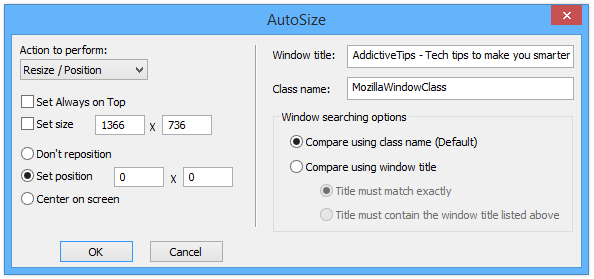
앞에서 언급했듯이 AutoSizer는 시스템에 있습니다.트레이 영역. 기본적으로 새 설정은 다시 시작할 때 적용되지만 도구의 상황에 맞는 메뉴에서 다시 검색 옵션을 클릭하여 새로운 변경 사항을 즉시 구현할 수도 있습니다. 또한 모든 프로그램 창의 Always On Top 동작을 즉시 전환 할 수 있습니다.
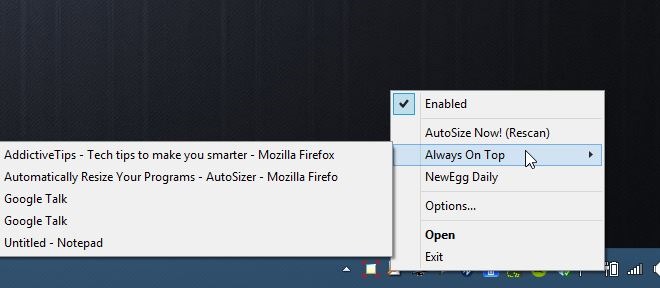
평상시 사용하지는 않지만AutoSizer는 모든 Windows 사용자를위한 응용 프로그램입니다. Windows XP, Vista, 7, 8 및 8.1을 지원합니다.
AutoSizer 다운로드













코멘트